A Terminal alkalmazás olyan, mint egy ablak a Mac belső működéséhez. Közvetlenül és minden zaklatás nélkül hozzáfér az Apple számítógép Unix magjához. Néha elég félelmetes érzés lehet, de valójában ez a módja annak, hogy beleássuk magunkat a Mac -be, és úgy működtessük, ahogy szeretné. A Finder természetesen egy kicsit feltörhető a Terminál használatával, ezért úgy gondoltuk, hogy mutatunk néhány trükköt is.
Az alábbiakban bemutatjuk, hogyan kell feltörni egy kicsit a Findert, hogy jobban működjön.
Mutasd a rejtett fájlokat
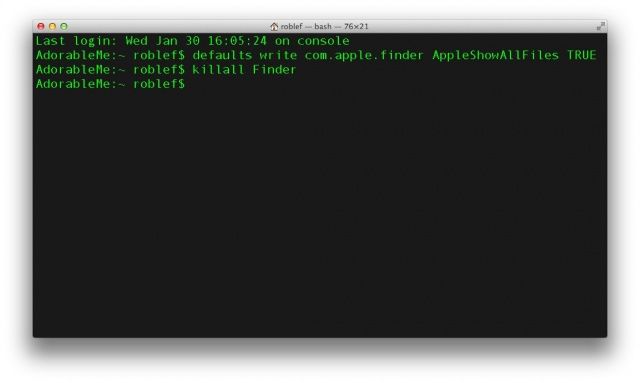
A Finder sok konfigurációs fájlt rejt a keresőben, amelyek közül néhányba érdemes belevágni a dolgok megváltoztatásához. A legtöbb esetben ezeknek a fájloknak rejtve kell maradniuk vagy egyedül kell maradniuk, de nem vagyunk kíváncsiak arra, hogy folyamatosan biztonságosan játsszuk. Ha saját okokból szeretné látni a Mac összes fájlját, indítsa el a terminált, és írja be vagy illessze be a következő parancsot:
alapértelmezés szerint a com.apple.finder írása AppleShowAllFiles TRUE
Ezután adja ki a parancsot a Finder újraindításához (killall Finder) és nyomja meg a Return gombot.
Ha miután megtalálta a keresett rejtett fájlokat, vissza szeretné állítani a Finder -t tiszta, rejtett fájlállapotú, egyszerűen tegye ugyanazt, kivéve, ha az IGAZ értéket HAMISra változtatja, és jó lesz menni.
A képernyőkép formátumának módosítása
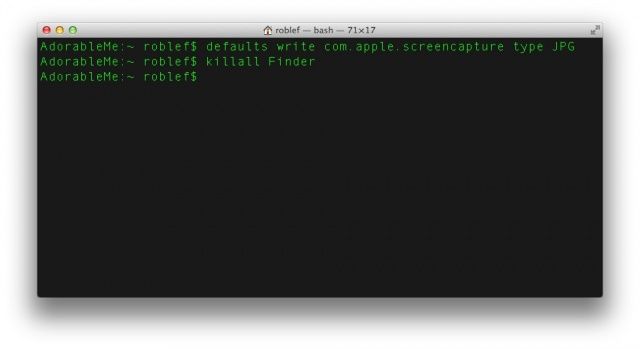
Képernyőkép készítése az OS X rendszerben olyan egyszerű, mint a Command-Shift-3 billentyű lenyomása a teljes képernyőn, és a Command-Shift-4 gomb megnyomása a képernyő egy részén. Ezek a képernyőképek az asztalon találhatók a Finderben, és alapértelmezés szerint PNG -fájlok. Ha ezt az alapértelmezettet JPG -re vagy PDF -re szeretné módosítani, egyszerűen írja be vagy illessze be a következő parancsot a terminálba.
az alapértelmezett com.apple.screencapture típusú fájlkiterjesztés
Csak győződjön meg arról, hogy megváltoztatja a fenti „fájlkiterjesztést” a kívánt betűtípus hárombetűs utótagjával. Tehát, ha azt szeretné, hogy a képernyőképek alapértelmezés szerint jpeg fájlok legyenek, egyszerűen írja be vagy illessze be a következőt: alapértelmezés szerint a com.apple.screencapture típusa JPG, és jó lesz menni.
Fájlút információ megjelenítése
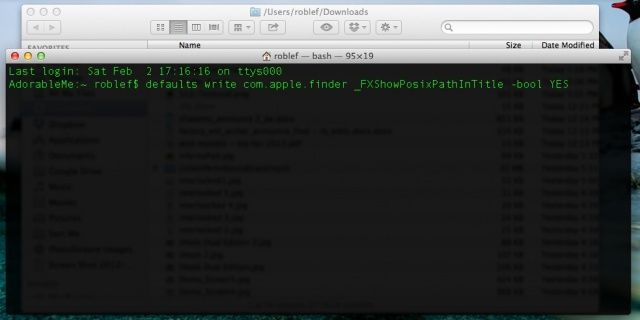
Néha zavaró lehet, hogy hol tartózkodik a Finderben, különösen akkor, ha sok mappa van nyitva az ablakokban, és hasonló a nevük. Egy egyszerű módja annak, hogy emlékeztesse magát arra, hogy hol van, ha engedélyezi az Útvonal nézetet a Finder ablakok címsorában. Ehhez egyszerűen írja be a következőt a Terminal alkalmazásba.
alapértelmezett beállítások com.apple.finder _FXShowPosixPathInTitle -bool IGEN
Most a Finder ablakai megmutatják a fájl elérési útjának szerkezetét, így képes lesz rájönni, hogy pontosan hol van, amikor eltéved a nyitott mappák és fájlok sokaságában. Sima!
